Ciao a tutti, sono una new entry
Ho un problema che non riesco a risolvere.
Ho acquistato un TL-WR1043ND al quale ho installato le antenne con un guadagno piu’ alto (non ricordo se 6 o 12 db).
L’apparecchio e’ stato acquistato per permettere lo streamming video.
Ecco la mia configurazione (scusate le imprecisioni)
TP-link con ultimo fmw fornito dalla casa (110429)
Channel:9;Mode:N;Channel Width:40Mhz;Max Tx Rate:300Mbps
(Il canale l’ho fissato dopo aver monitorato l’uso dei canali di access point che modulano nel mio condominio).
Security: WPA2-PSK
Wireless Advanced–> lasciato i default
UPnP: attivato
Basic Security: tutto attivo
Advanced Security: tutto disabilitato
Bandwidth control:
Line type → other
Egress → 512
Ingress → 2048
Il resto della configurazione e’ tutta by default.
Fisicamente, per svolgere i miei tests, ho posizionato l’access point lontano da muri, da dischi fisici e spento eventuali apparecchi che potessero disturbarne la comunicazione
(microonde, telefoni cordless, etc…); per semplicita’ l’ho posizionato nella stessa stanza dove c’erano i dispositivi con i quali ho fatto il test(un mediastation Emtec N200 con latest firmware.
Ho connesso la parte LAN, tramite rj45 cat5-e, ad un disco di tipo Western Digital MyBookWorld (1Tbyte con porta LAN).
I due dispositivi client che ho usato sono
1 notebook fujitsu lifebook e780 series con una scheda di rete N “Atheros AR9287 Wireless Network Adapter” → connessione wireless
1 Media Station bridge Emtec N200 con chiave proprietaria (mi risulta essere una realtek N) → connession ewireless
Prove:
Le prove non sono durate a lungo.,
Con l’emetec ho messo in visione un filme DVD rippato (4.7gbyte, taglia da DVD)
Con il PC pingavo semplicemente il dispositivo access point (normale 32byte di pacchetti)
Per i primi 5 minuti tutto ok (1ms di risposta), ma in seguito sembra che il sistema inizi un pochino a collassare: il reply del ping ha iniziato ad alzarsi di valore (50-80ms)
finché di tanto in tanto andava in timeout. In concomitanza con i timeout il film andava a scatti.
Ho infine installato sul portatile WirelessNetView (www.nirsoft.net) per dare un’occhiata alla rete che avevo configurato.
Con mia sorpresa, ma non so quanto questo dato sia attendibile, la velocità registrata risultava esser 18Mbps, contro i 54Mbps di alcuni vicini!!!
Qualcuno sa darmi un indicazione a riguardo?
Che non si riesca a vedere 2-3 film da diverse stazioni contemporaneamente lo accetto, ma con questa configurazione, sulla carta, mi aspettavo almeno di non avere scatti durante la visione di almeno due filmati.
Grazie!!!
Ignazio
Ho un problema che non riesco a risolvere.
Ho acquistato un TL-WR1043ND al quale ho installato le antenne con un guadagno piu’ alto (non ricordo se 6 o 12 db).
L’apparecchio e’ stato acquistato per permettere lo streamming video.
Ecco la mia configurazione (scusate le imprecisioni)
TP-link con ultimo fmw fornito dalla casa (110429)
Channel:9;Mode:N;Channel Width:40Mhz;Max Tx Rate:300Mbps
(Il canale l’ho fissato dopo aver monitorato l’uso dei canali di access point che modulano nel mio condominio).
Security: WPA2-PSK
Wireless Advanced–> lasciato i default
UPnP: attivato
Basic Security: tutto attivo
Advanced Security: tutto disabilitato
Bandwidth control:
Line type → other
Egress → 512
Ingress → 2048
Il resto della configurazione e’ tutta by default.
Fisicamente, per svolgere i miei tests, ho posizionato l’access point lontano da muri, da dischi fisici e spento eventuali apparecchi che potessero disturbarne la comunicazione
(microonde, telefoni cordless, etc…); per semplicita’ l’ho posizionato nella stessa stanza dove c’erano i dispositivi con i quali ho fatto il test(un mediastation Emtec N200 con latest firmware.
Ho connesso la parte LAN, tramite rj45 cat5-e, ad un disco di tipo Western Digital MyBookWorld (1Tbyte con porta LAN).
I due dispositivi client che ho usato sono
1 notebook fujitsu lifebook e780 series con una scheda di rete N “Atheros AR9287 Wireless Network Adapter” → connessione wireless
1 Media Station bridge Emtec N200 con chiave proprietaria (mi risulta essere una realtek N) → connession ewireless
Prove:
Le prove non sono durate a lungo.,
Con l’emetec ho messo in visione un filme DVD rippato (4.7gbyte, taglia da DVD)
Con il PC pingavo semplicemente il dispositivo access point (normale 32byte di pacchetti)
Per i primi 5 minuti tutto ok (1ms di risposta), ma in seguito sembra che il sistema inizi un pochino a collassare: il reply del ping ha iniziato ad alzarsi di valore (50-80ms)
finché di tanto in tanto andava in timeout. In concomitanza con i timeout il film andava a scatti.
Ho infine installato sul portatile WirelessNetView (www.nirsoft.net) per dare un’occhiata alla rete che avevo configurato.
Con mia sorpresa, ma non so quanto questo dato sia attendibile, la velocità registrata risultava esser 18Mbps, contro i 54Mbps di alcuni vicini!!!
Qualcuno sa darmi un indicazione a riguardo?
Che non si riesca a vedere 2-3 film da diverse stazioni contemporaneamente lo accetto, ma con questa configurazione, sulla carta, mi aspettavo almeno di non avere scatti durante la visione di almeno due filmati.
Grazie!!!
Ignazio